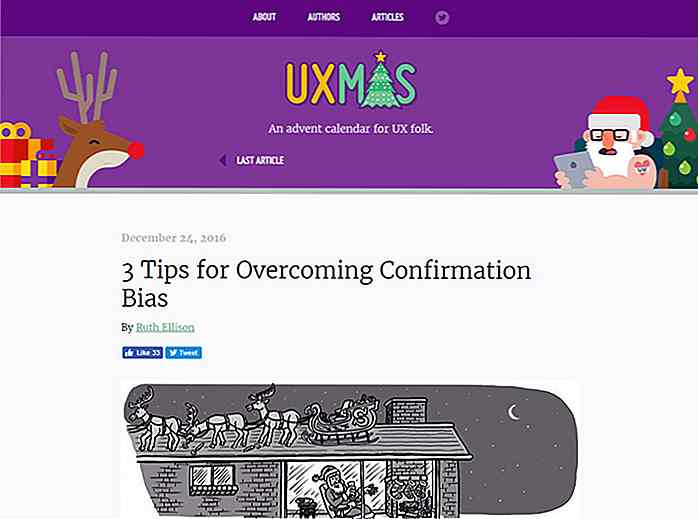es.hideout-lastation.com
es.hideout-lastation.com
Cómo usar el modo YouTube PiP en el navegador Chrome
El modo de YouTube Picture-in-Picture (PiP) les permite a los usuarios ver videos en una pequeña ventana a la vuelta de la esquina, mientras navegan por otros videos en YouTube. Ya estamos usando esta función en las aplicaciones de Android y iOS de YouTube.
Sin embargo, de manera predeterminada, no podemos usar esta función en la versión web de YouTube a menos que, por supuesto, conozca el plugin correcto para instalar. Discutiremos cómo habilitar su navegador Chrome para ver videos de YouTube en modo PiP con la ayuda de un complemento llamado YouTube Picture in Picture.
(Paso 1) Instalar la imagen de Chrome YouTube en la imagen.
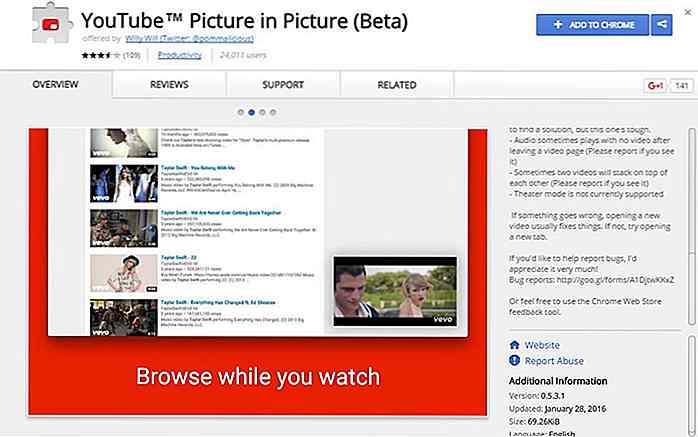 (Paso 2) Una vez que la extensión está instalada, vaya a YouTube en su navegador.
(Paso 2) Una vez que la extensión está instalada, vaya a YouTube en su navegador.(Paso 3) Busca y haz clic en cualquier video que quieras mirar
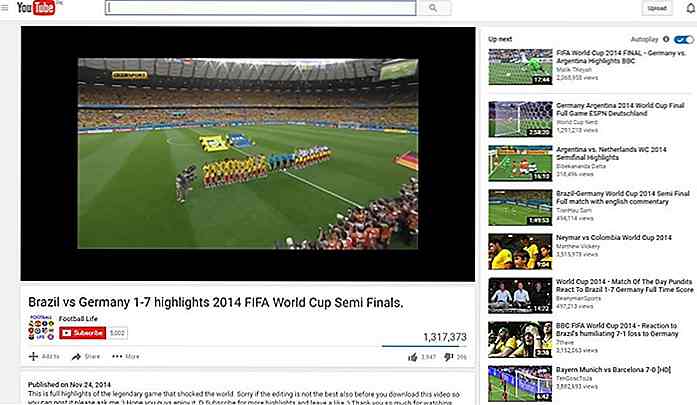 (Paso 4) Si busca otro video mientras se está reproduciendo uno, el video reproducido se moverá suavemente a la esquina inferior derecha en una ventana mucho más pequeña.
(Paso 4) Si busca otro video mientras se está reproduciendo uno, el video reproducido se moverá suavemente a la esquina inferior derecha en una ventana mucho más pequeña.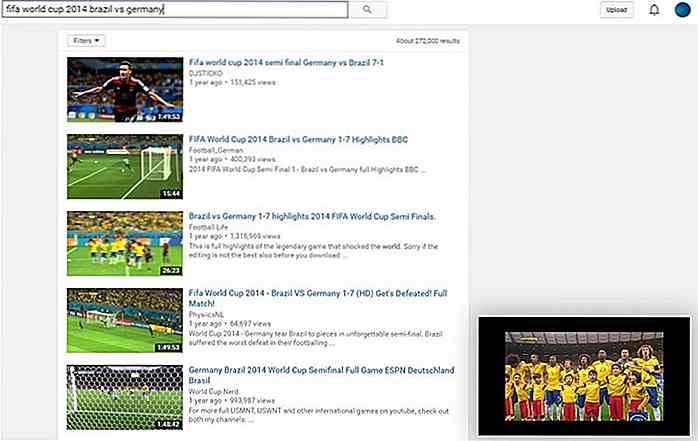 (Paso 5) Si coloca el cursor sobre el video más pequeño, verá tres opciones encima del video.
(Paso 5) Si coloca el cursor sobre el video más pequeño, verá tres opciones encima del video.- La opción más a la izquierda le permitirá ver videos en modo normal en lugar de PiP.
- La opción del medio le permitirá expandir o reducir el video en la pantalla.
- La opción de la derecha cerrará el video.
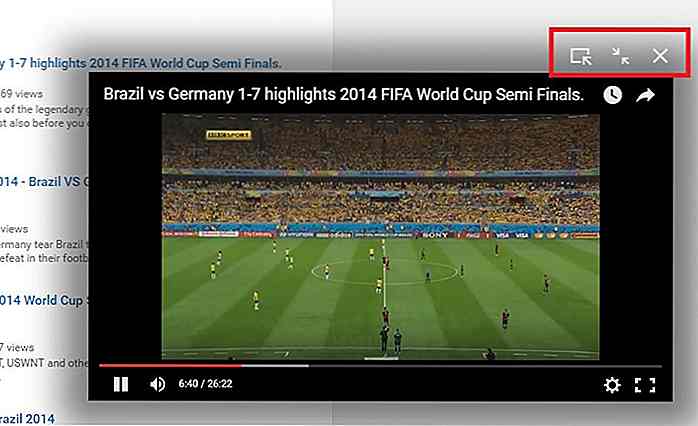 Nota: Si ha abierto varias pestañas, el video en modo PiP será visible solo dentro de la pestaña YouTube y una vez que se cierre la pestaña / navegador, el video también se cerrará.
Nota: Si ha abierto varias pestañas, el video en modo PiP será visible solo dentro de la pestaña YouTube y una vez que se cierre la pestaña / navegador, el video también se cerrará.Prima
También puedes navegar a través de YouTube en modo PiP usando Sideplayer.
(Paso 1) Instala la extensión Chrome Sideplayer.
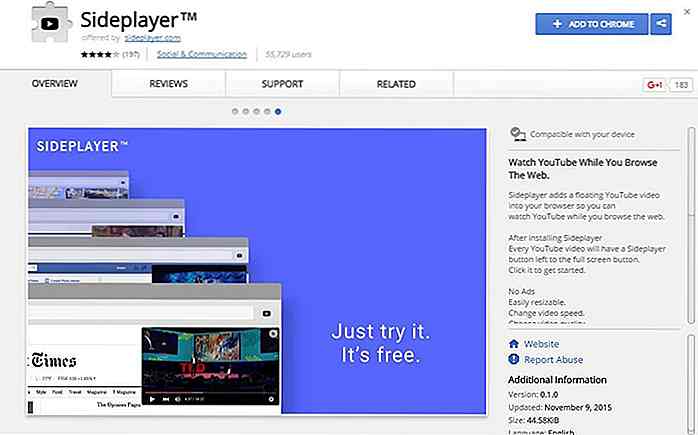 (Paso 2) Después de la instalación, ve a YouTube en Chrome y busca cualquier video que quieras mirar.
(Paso 2) Después de la instalación, ve a YouTube en Chrome y busca cualquier video que quieras mirar.(Paso 3) Ubique y haga clic en la opción Reproducir en Sideplayer dentro del marco de video. El video comenzará en la esquina superior derecha de su navegador en una ventana separada de jugador de YouTube.
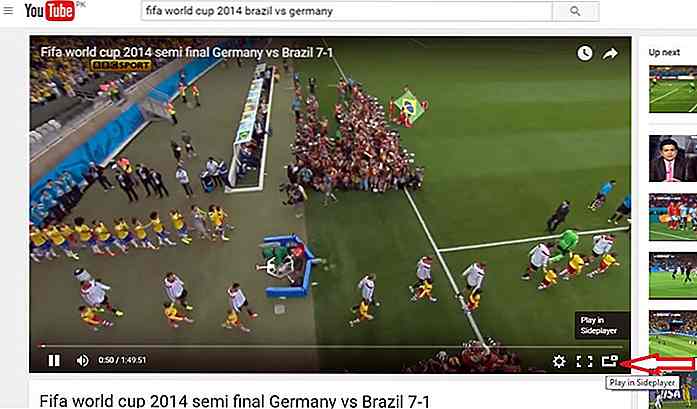
Alternativamente, haga clic en el botón Reproductor lateral en la barra de herramientas principal de Chrome y pegue la URL del video de YouTube que desea reproducir en Sideplayer.
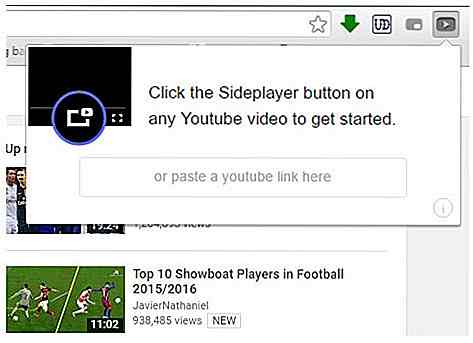
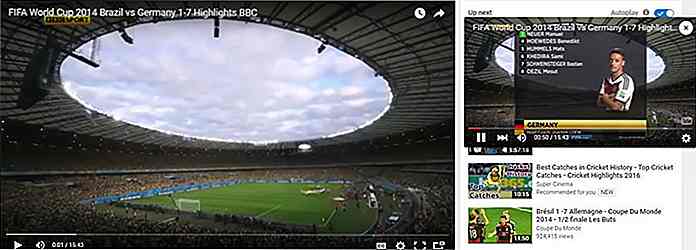 A diferencia de la función YouTube Picture in Picture, Sideplayer no mueve un video automáticamente a la esquina mientras navegas por YouTube. El video reproducido en Sideplayer también permanecerá visible cuando pasamos de una pestaña a otra, o incluso cuando cerramos la pestaña en la que se abre YouTube. Solo se cerrará cuando el navegador esté cerrado.
A diferencia de la función YouTube Picture in Picture, Sideplayer no mueve un video automáticamente a la esquina mientras navegas por YouTube. El video reproducido en Sideplayer también permanecerá visible cuando pasamos de una pestaña a otra, o incluso cuando cerramos la pestaña en la que se abre YouTube. Solo se cerrará cuando el navegador esté cerrado.

Accesos directos seleccionables están llegando a Google
Buscar información con Google está a punto de simplificarse ya que la compañía introducirá accesos directos tocables tanto en la aplicación de Google como en la versión web móvil del motor de búsqueda.Una vez que se haya actualizado la aplicación Google, los usuarios de la aplicación Google podrán ver una serie de atajos justo debajo del cuadro de búsqueda . Al tocar la
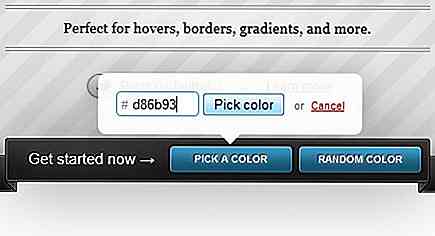
Encuentre fácilmente código HEX para tonos de color con 0to255
Como ya sabrá, hay tres cosas básicas que hacen que un sitio web sea "excelente": tipografía, diseño y color. Hablamos sobre la importancia del color para el diseño de un sitio web y cubrimos algunas herramientas de color que pueden ayudar a los diseñadores a elegir las combinaciones de colores correctas que necesitan . Incl

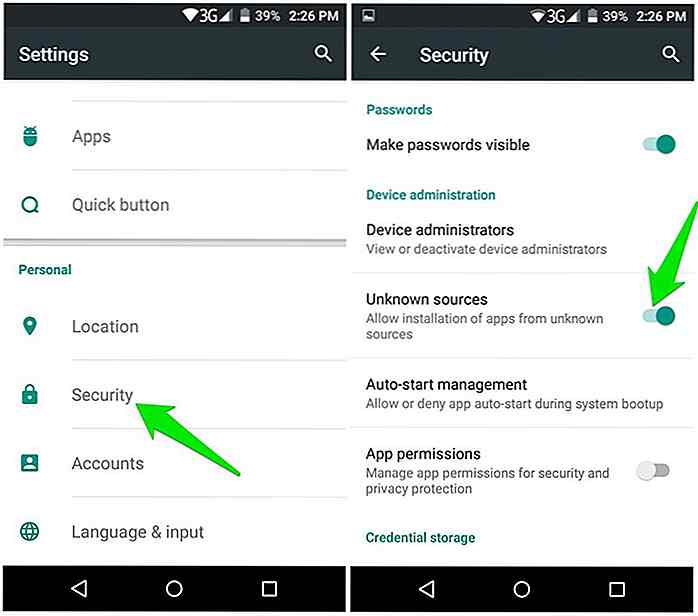
![Lovely Tea Packaging Designs [Escaparate]](http://hideout-lastation.com/img/tech-design-tips/574/lovely-tea-packaging-designs.jpg)